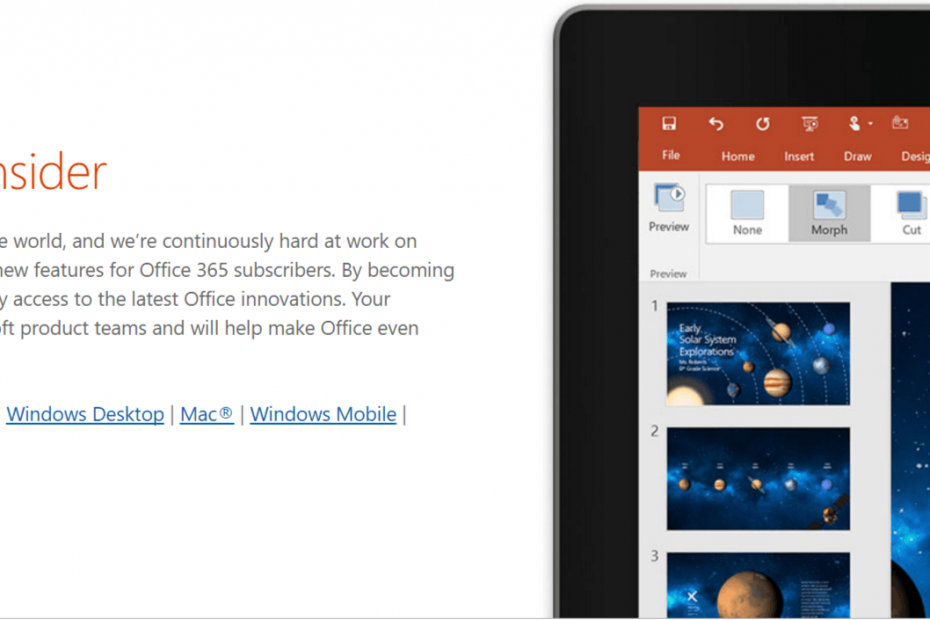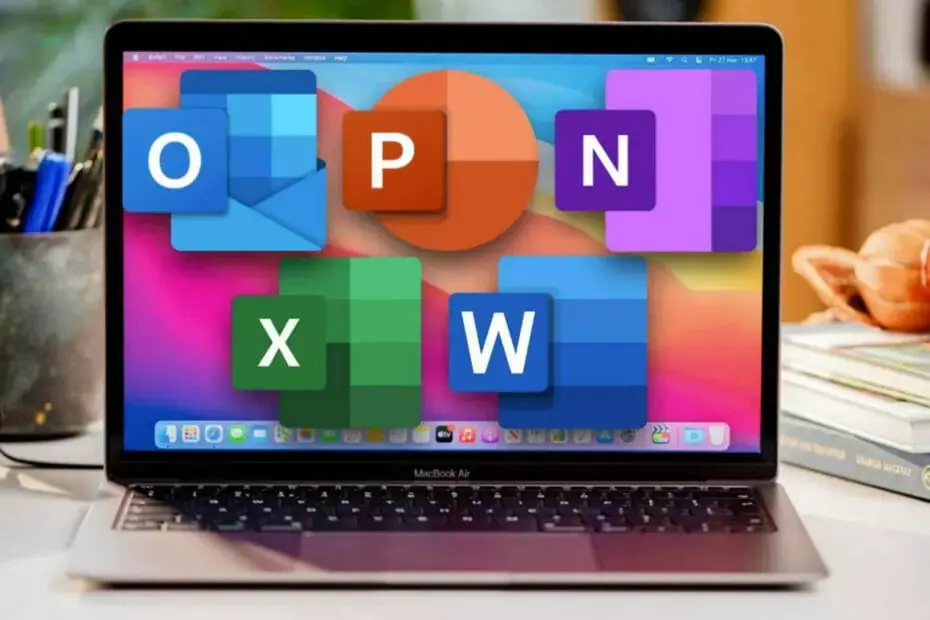Excel의 아이디어는 데이터에 대한 질문을 할 수있는 자연어 쿼리를 통해 데이터를 이해하는 데 도움이됩니다. 없이 꽤 복잡한 공식을 작성합니다. 아이디어는 또한 높은 수준의 시각적 요약, 추세 및 패턴을 분석하고 제공합니다.
Excel 용 아이디어를 어떻게 사용할 수 있습니까?
Excel은 누구나 기본 기능을 매우 빠르게 마스터 할 수 있기 때문에 학습 곡선이 상당히 높습니다. 공식에 도달하면 상황이 약간 까다로워 지죠? 그리고 당신은 그들을 마음으로 알기 위해 작은 Excel 마스터가되어야합니다.
아이디어 도구에서 자명 한 자연어 쿼리를 사용할 수 있습니다. 수식, 차트 또는 피벗 테이블을 사용하여 데이터 질문과 같은 복잡한 정보를 매우 쉽고 일반적인 방법으로 질문 할 수 있습니다.
더 가볍게 말하면 Office의 Google 검색과 같습니다.
사용 Excel의 아이디어
Microsoft 개발자는 릴리즈 노트:
데이터 범위에서 셀을 클릭 한 다음 아이디어 버튼을 클릭하면됩니다. 창 상단의 쿼리 상자에 질문을 입력하고 Enter 키를 누릅니다. 아이디어는 차트, 표, 피벗 테이블 및 수식 답변의 형태로 통합 문서에 삽입 할 수있는 답변을 제공합니다.
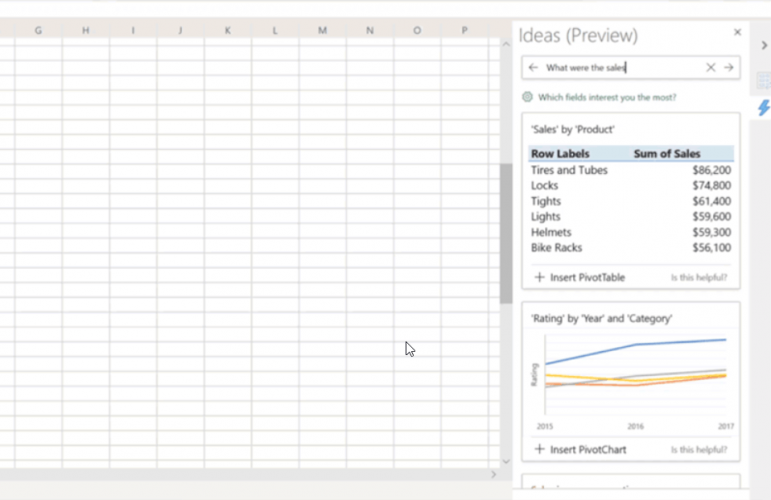
아이디어 창 상단에있는 텍스트 상자를 클릭하면 데이터를 기반으로 한 제안 목록이 표시됩니다.
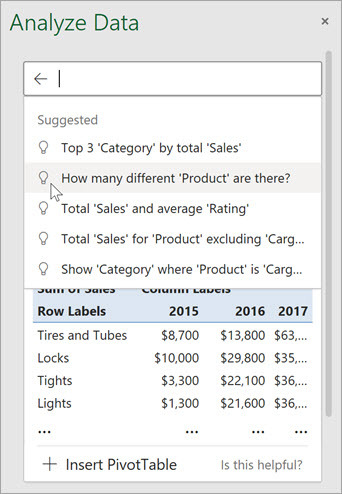
자신의 질문을 할 수 있습니다
데이터에 대한 구체적인 질문을 작성할 수도 있습니다.
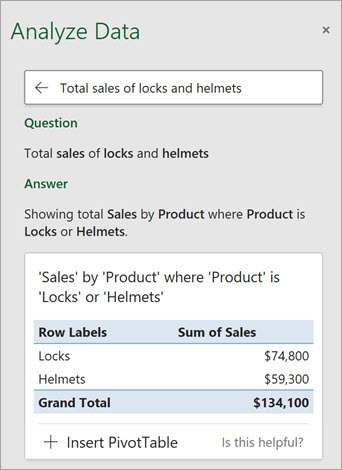
보려는 필드 만 선택하여 시간을 절약하고 아이디어 범위를 좁힐 수 있습니다. 필드를 선택하고이를 요약하는 방법을 선택하면 Ideas는 해당 데이터 만 분석하여 프로세스 속도를 높이고 더 적은 수의 목표 제안을 제시합니다.
이 예에서는 연도 별 매출 합계 만보고 싶을 수 있습니다. 또는 Ideas에 연도 별 평균 매출을 표시하도록 요청할 수 있습니다. 그렇게하는 것은 매우 간단합니다.
1. 클릭가장 관심있는 분야는 무엇입니까?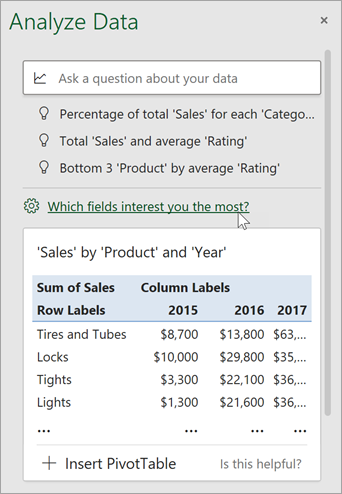
2. 필드 및 데이터 요약 방법을 선택합니다.
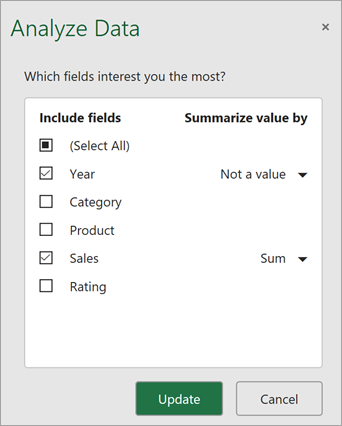
3. 이제 아이디어는 더 적고 더 집중된 제안을 제공합니다.
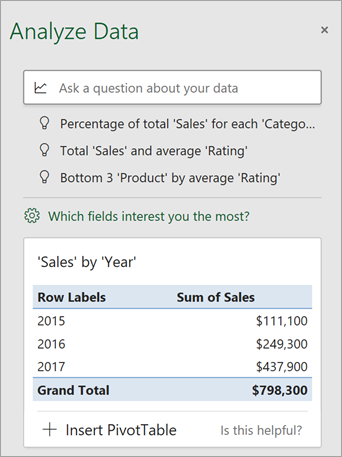
이 작은 가이드가 Excel에서 아이디어를 사용하는 방법을 이해하는 데 도움이되기를 바랍니다.